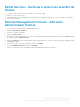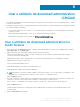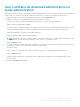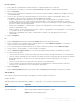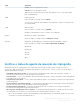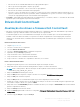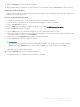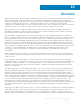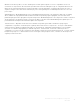Administrator Guide
12 Clique em Instalar para iniciar a instalação dos drivers.
13 Opcionalmente marque a caixa para mostrar o arquivo de log do instalador. Clique em Concluir para sair do assistente.
Verificação da instalação de drivers
• O Gerenciador de dispositivos terá um dispositivo Dell ControlVault (e outros dispositivos) dependendo da configuração de
hardware e do sistema operacional.
Instalação do firmware Dell ControlVault
1 Navegue até a pasta na qual você fez o download do arquivo de instalação do firmware.
2 Clique duas vezes no firmware Dell ControlVault para abrir o arquivo executável autoextraível.
3 Clique em Continuar para começar.
4 Clique em OK para descompactar os arquivos do driver no local padrão C:\Dell\Drivers\<Nova pasta>.
5 Clique em Sim para criar uma nova pasta.
6 Clique em Ok quando for mostrada a mensagem de que a descompactação foi bem-sucedida.
7 A pasta que contém os arquivos deve ser mostrada após a extração. Se ela não for mostrada, navegue até à pasta na qual
você extraiu os arquivos. Selecione a pasta firmware.
8 Clique duas vezes em ushupgrade.exe para abrir o instalador do firmware.
9 Clique em Iniciar para começar o upgrade do firmware.
IMPORTANTE:
Se estiver fazendo o upgrade de uma versão mais antiga do firmware, será solicitado que você digite a senha de
administrador. Digite Broadcom como a senha e clique em Enter se essa caixa de diálogo for mostrada.
Várias mensagens de status serão mostradas.
10 Clique em Reiniciar para concluir o upgrade do firmware.
A atualização dos drivers e firmware Dell ControlVault foi concluída.
Dell Data Protection | Endpoint Security Suite
Solução de problemas
32